Co nemusíte dělat s SSD

- 2915
- 845
- Leo Frydrych
Pevný disk SSD -state -state je zásadně odlišné zařízení, pokud jej porovnáte s HDD. Mnoho věcí, které jsou typické při používání běžného pevného disku, by se nemělo provádět s SSD. O těchto věcech, o tom, čeho se takové jednotky bojí, a my si promluvíme v tomto článku.
Můžete se také hodit k dalšímu materiálu - konfigurace Windows 10 pro SSD, která popisuje, jak lépe konfigurovat systém (a zda je nutné konfigurovat), aby se optimalizovala rychlost a trvání disku pevného výboje. Cm. Také: TLC nebo MLC - která paměť je lepší pro SSD, stejně jako o QLC paměti, jak zkontrolovat rychlost SSD, jak zkontrolovat chyby SSD a zbývající zdroj.
Důležitá poznámka: Počáteční verze tohoto článku byla napsána v době, kdy se SSD právě začala objevovat v prodeji a aktivně nainstalována na uživatelských počítačích a před vydáním Windows 10 byly další 2 roky. Od té doby se hodně změnilo: objemy vzrostly, ceny klesly a Windows 10 může nakonfigurovat SSD tak, aby uživatel začátečníky nedělal nic správněji s jeho pevnou jednotkou, ale prostě fungují. Pokud 2. a 3. body nezůstanou opravdu relevantní.
Nedostaňte se ručně defragmentovat
Defragmentace na pevných discích by neměla být prováděna, zejména s defragmentačními programy třetích stran. Disky SSD mají omezený počet cyklů záznamů a defragmentace provádí více přepisování při přesunu souborů. Zároveň neodpojují optimalizaci disků v systému Windows 10 - nehodívá se SSD jako u pevného disku, ale opravdu optimalizuje jeho práci.
Po defragmentaci SSD s jakýmkoli softwarem, na který byste si mohli zvyknout dříve, si nevšimnete žádných změn rychlosti práce. Ale zároveň, do jisté míry, utratit zdroj disku. Na mechanickém pevném disku je defragmentace užitečná, protože snižuje množství pohybů hlavy nezbytné pro informace o čtení: na silně roztříštěném HDD v důsledku významného času potřebného k mechanickému vyhledávání informačních fragmentů může počítač při použití „zpomalit“ pro pevný disk.

Na pevných discích se mechanik nepoužívá. Zařízení jednoduše čte data, jaké jsou paměťové buňky na SSD. Ve skutečnosti jsou SSD dokonce navrženy tak, aby data co nejvíce v průběhu paměti byly co nejvíce, a nehromadějí je v jedné oblasti, což vede k rychlejšímu opotřebení SSD.
Nepoužívejte Windows XP, Vista, další starý operační systém a nevypněte oříznutí
Pokud je v počítači nainstalován SSD, měli byste použít moderní operační systém. Zejména nemusíte používat Windows XP nebo Windows Vista. Oba tyto operační systém nepodporují tým Trim. Když tedy soubor smažete ve starém operačním systému, nemůže tento příkaz odeslat na disk -state disk, a tak na něm zůstávají data (dále závisí na ovladači, ale obecně to není moc dobré ).
Kromě skutečnosti, že to znamená potenciál zvážit vaše data, to také vede k pomalejšímu provozu počítače. Když OS potřebuje data zaznamenat na disk, je nuceno předběžné informace a poté zaznamenat, což snižuje rychlost záznamových operací. Ze stejného důvodu by se obložení nemělo odpojit v operačních systémech Windows 7 a další podporující tento příkaz. A v ideálním případě stojí za to použít Windows 10. Materiál může být užitečný zde: Jak zjistit, zda je v systému Windows zahrnuto obložení.
Nevyplňte SSD úplně
Je nutné nechat volný prostor na pevném disku, jinak může rychlost záznamu výrazně klesnout. Může se to zdát divné, ale ve skutečnosti je to vysvětleno docela jednoduše. Když je na SSD dostatek volného prostoru, disk -state disk používá bezplatné bloky k zaznamenávání nových informací. V ideálním případě - načtěte oficiální užitečnost od výrobce SSD a podívejte se, kolik prostoru nabízí rezervovat, obvykle je taková funkce v těchto programech přítomna (může být povolána přes zajištění). Na některých discích je tento rezervovaný prostor přítomen ve výchozím nastavení a lze jej vidět na ovládání disků Windows jako distribuované oblasti.
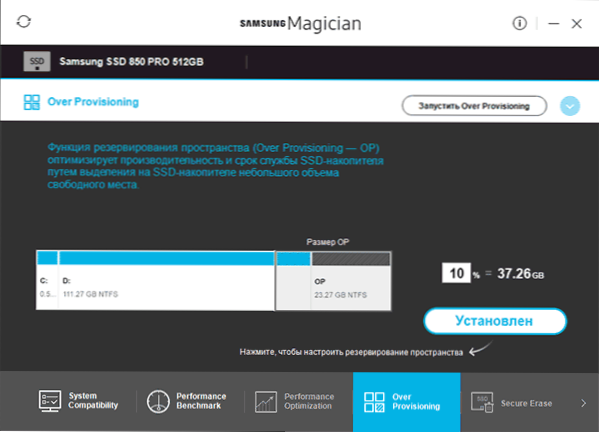
Когда на ssd мало свободного пространства, на нем присутокволненных б už ŽÁRNÍ. V tomto případě při nahrávání nejprve přečte určitý částečně vyplněný paměťový blok v mezipaměti, jeho změnu a přepisování bloku zpět na disk. To se děje s každým blokem informací o solidním disku, který je třeba použít k záznamu souboru.
Jinými slovy, záznam v prázdném bloku je velmi rychlý, nahrávání v částečně naplněné - nutí vás provádět mnoho pomocných operací, a proto se vyskytuje pomalu. Dříve testy ukázaly, že asi 75% kapacity SSD by mělo být použito pro dokonalou rovnováhu mezi výkonem a množstvím uložených informací. U moderního SSD s velkými objemy to může být nadměrné.
Omezte záznam na SSD. Nebo ne.
Snad nejkontroverznější okamžik a dnes, v roce 2019, nemohu být tak kategorický jako v počáteční přípravě tohoto materiálu před 5 lety. Ve skutečnosti je SSD zakoupeno za účelem zvýšení rychlosti práce a různých operací, a proto se pohybuje dočasné soubory, houpací soubory, odpojení indexovacích služeb a podobné věci, i když skutečně sníží opotřebení SSD, ale zároveň se sníží výhody.
Vzhledem k tomu, že dnešní jednotky v pevném státě jsou obecně relativně houževnaté, pravděpodobně bych násilně nevypnul systémové soubory a funkce, přenášejte servisní soubory z SSD na HDD. S výjimkou jedné situace: Pokud máte nejlevnější disk 60-128 GB od neznámého čínského výrobce s velmi malým zdrojem nahrávání TBW (stále více takových, navzdory obecnému zvýšení životnosti pro populární značky).
Neukládejte velké soubory, které nepotřebují rychlý přístup k SSD
Toto je docela zřejmá položka: vaše sbírka filmů, fotografií a dalších mediálních materiálů a archivů obvykle nevyžaduje vysokou rychlost přístupu. Disky SSD pevné -state jsou menší z hlediska objemu z hlediska gigabajtů než obyčejné pevné disky. Na SSD, zejména pokud existuje druhý pevný disk, byste měli ukládat soubory operačního systému, programů, her - pro které je důležitý rychlý přístup a které se neustále používají.
Obyčejné dokumenty o dokumentech (podle dokumentů mám na mysli video i hudbu a jiná média) stejnou rychlostí, budou reprodukovány s HDD a SSD, a proto není žádný zvláštní smysl pro jejich ukládání na pevnou state jednotku za předpokladu, že toto je za předpokladu není jediný disk na počítači nebo notebooku.
Doufám, že vám tato informace pomůže zvýšit vaši životnost a radujte se z rychlosti své práce. Je třeba přidat něco? - Budu rád váš komentář.
- « Je možné umístit RAM s různou frekvencí, objemem, načasováním, napětím a výrobcem
- Jak zjistit verzi Android na telefonu »

